Apple TV per USB über Apple Configurator verbinden
Installiere per USB über Apple Configurator ein Konfigurationsprofil auf deinem Apple TV (2., 3. oder 4. Generation). Verwende Konfigurationsprofile, um dein Apple TV in einem geschützten WLAN-Netzwerk zu verwenden oder dein Apple TV über Mobile Device Management (MDM) zu verwalten.
Dieser Artikel richtet sich an Systemadministratoren in Unternehmen und Bildungseinrichtungen. Wenn du ein Apple TV verwalten möchtest, das nicht einem Unternehmen oder einer Schule gehört, findest du hier weitere Einschränkungen, die du verwenden kannst.
In tvOS 10.2 oder neuer kannst du auch Apple School Manager oder das Programm zur Geräteregistrierung verwenden, um das Apple TV (4. Generation) zu überwachen und beim MDM zu registrieren. Eine weiterführende Anleitung findest du im Hilfe-Artikel Implementierung: Referenz für iPhone und iPad.
In tvOS 11 oder neuer kannst du Apple Configurator auch verwenden, um dein Apple TV 4K oder Apple TV (4. Generation) über ein Netzwerk zu verbinden.
Vorbereitung
Stelle sicher, dass du Folgendes hast:
Die neueste Version Apple Configurator auf deinem Mac
Ein Apple TV (2., 3. oder 4. Generation) mit der aktuellen tvOS-Version.
Ein USB-C-Kabel für Apple TV (4. Generation) oder ein Micro-USB-Kabel für Apple TV (2. oder 3. Generation).
Ein Konfigurationsprofil, das du auf deinem Apple TV verwenden möchtest. Hier erfährst du, welche Einstellungen du auf dem Apple TV verwalten kannst.
Mit dem Apple TV verbinden
Wenn du über alle diese Elemente verfügst, verwende diese Schritte, um ein Konfigurationsprofil auf deinem Apple TV zu erstellen:
Erste Schritte
Trenne das HDMI-Kabel und das Netzkabel von deinem Apple TV.
Schließe ein USB-C- oder Micro-USB-Kabel an dein Apple TV an
Achte darauf, das jeweils richtige Kabel für dein Modell zu verwenden, und schließe unter keinen Umständen ein Lightning-auf-USB-Kabel an dein Apple TV an.
Apple TV (4. Generation): Schließe ein USB-C-Kabel an der Rückseite deines Apple TV an.
Apple TV (2. oder 3. Generation): Schließe ein Micro-USB-Kabel an der Rückseite deines Apple TV an.

Mit dem Computer verbinden
Verbinde das andere Ende des USB-C- oder Micro-USB-Kabels mit einem USB-Anschluss deines Computers.
Apple TV (3. oder 4. Generation): Schließe das Netzkabel an.
Apple TV (2. Generation): Schließe das Netzkabel nicht an.
Öffne Apple Configurator auf deinem Mac
Wähle dein Apple TV im Fenster „Gerät“ aus.
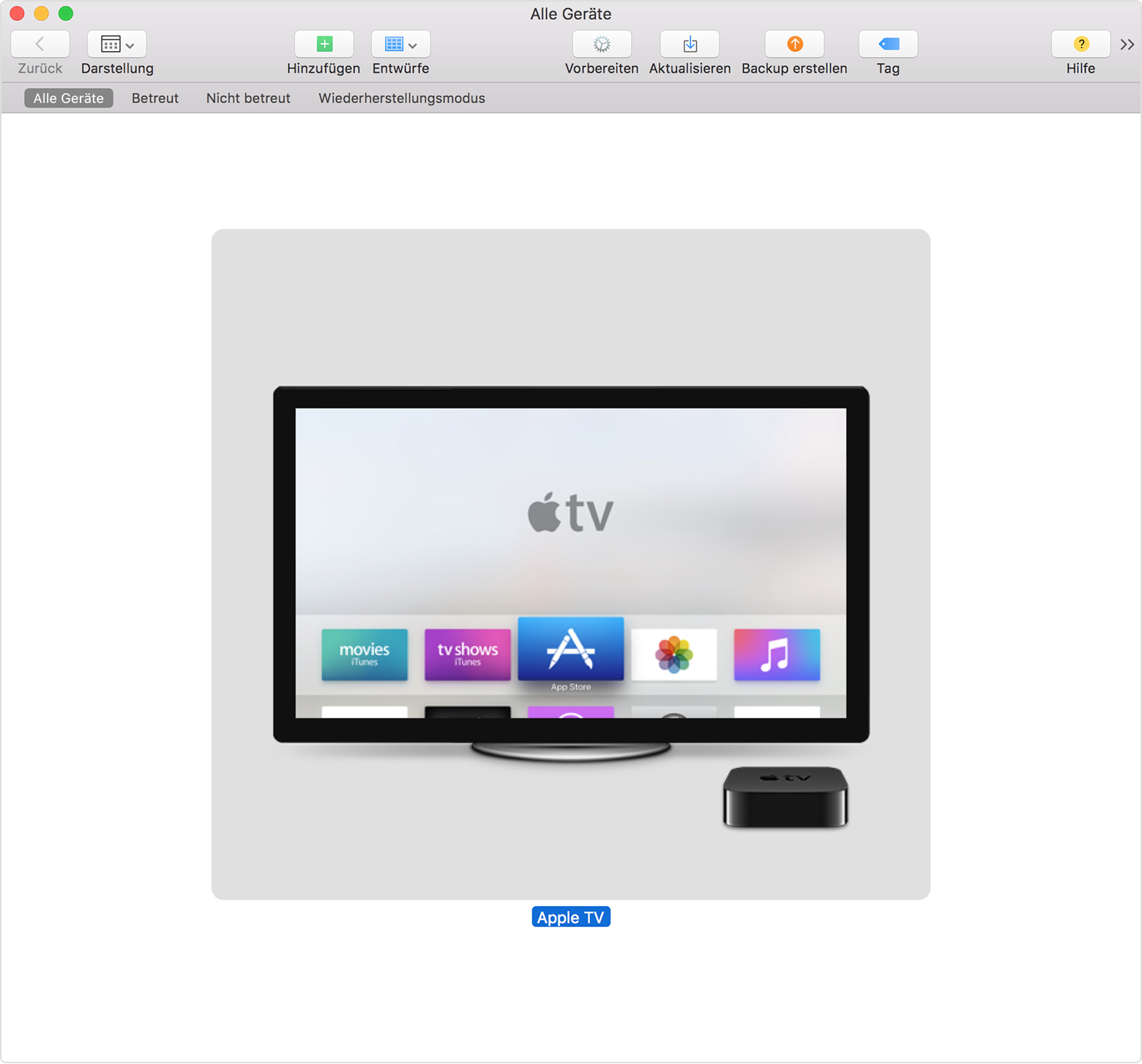
Abschließende Schritte
Wenn du Apple Configurator zum ersten Mal mit diesem Apple TV verwendest, klicke auf „Vorbereiten“. Befolge die Anweisungen auf dem Bildschirm.
Wenn du ein Profil zu einem Apple TV hinzufügen möchtest, das du zuvor eingerichtet hast, klicke auf „Hinzufügen“, und wähle „Profile“ aus. Du kannst ein Profil auch aus einem Finder-Fenster ziehen und auf dem Symbol deines Apple TV ablegen.1
1Damit du diese Methode verwenden kannst, um ein MDM-Anmeldeprofil zu installieren, musst du entweder das Apple TV betreuen oder sicherstellen, dass dein MDM-Server über ein öffentlich vertrauenswürdiges SSL-Zertifikat verfügt.